手机怎样抠图到另一张图片上 手机如何将图像抠图并粘贴到另一张照片上
日期: 来源:小麦安卓网
手机怎样抠图到另一张图片上,在现代社会中手机已经成为人们生活中必不可少的工具之一,除了通信和娱乐功能外,手机还提供了许多实用的工具和应用程序,其中之一就是图片编辑功能。如今手机已经具备了将图像抠图并粘贴到另一张照片上的能力,这为我们的创意和想象力提供了更多的发挥空间。无论是在修图美化还是制作创意照片方面,手机的这项功能都能帮助我们轻松实现。让我们一起来探索手机如何实现这一功能,以及它给我们的生活带来的便利和乐趣。
手机如何将图像抠图并粘贴到另一张照片上
具体方法:
1.点击图片美化
打开手机美图秀秀应用程序,点击图片美化。
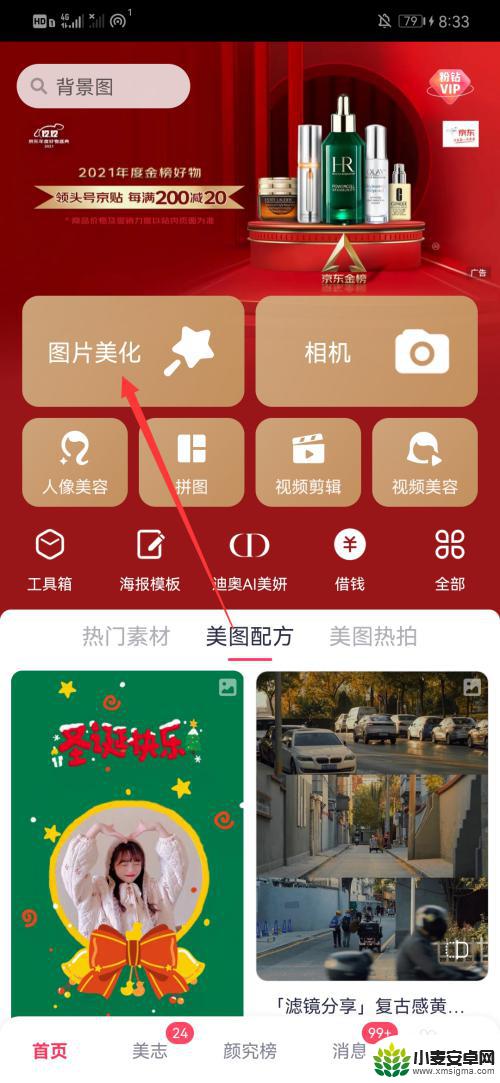
2.选择抠图
选择好图片后,选择下方的抠图。
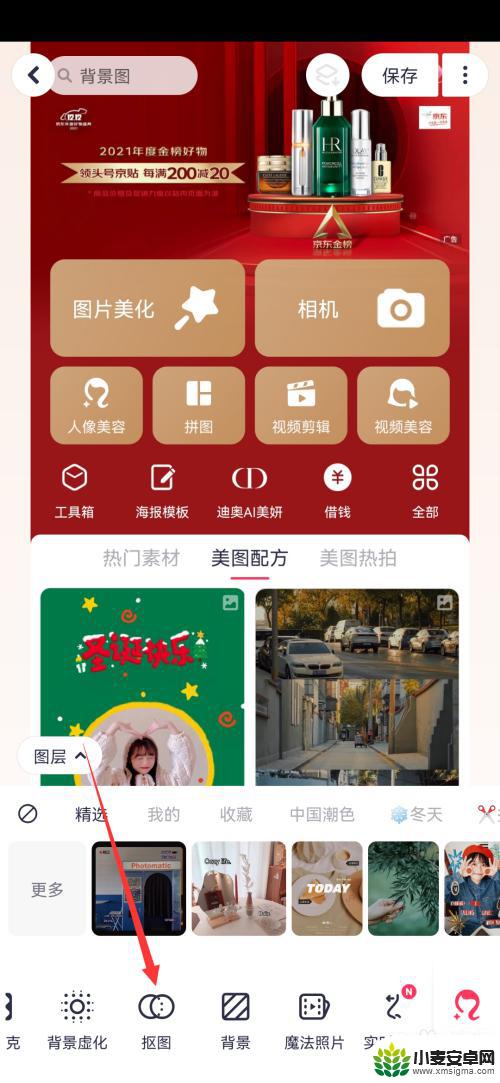
3.点击新建
进入抠图页面后,点击上方的新建。
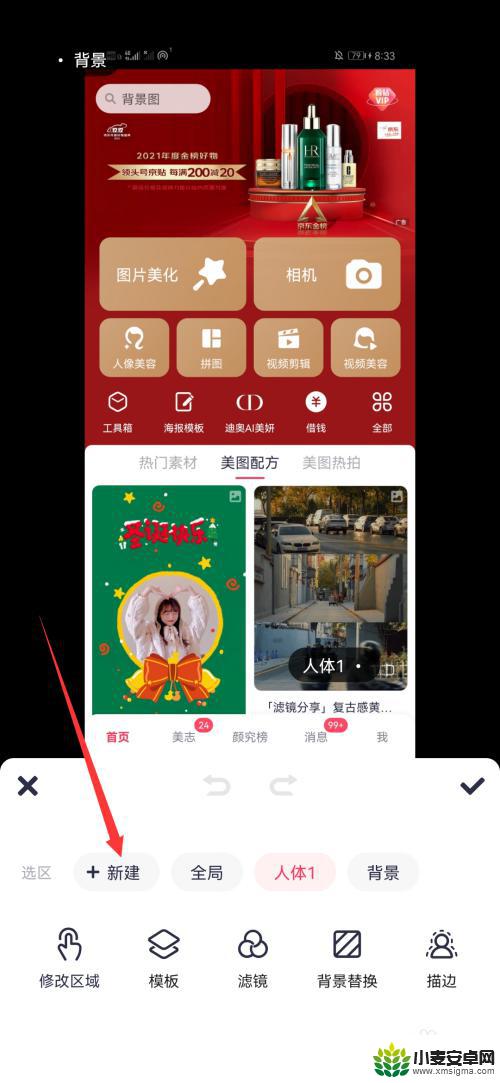
4.选择导入图片
点击新建后,再选择导入图片。
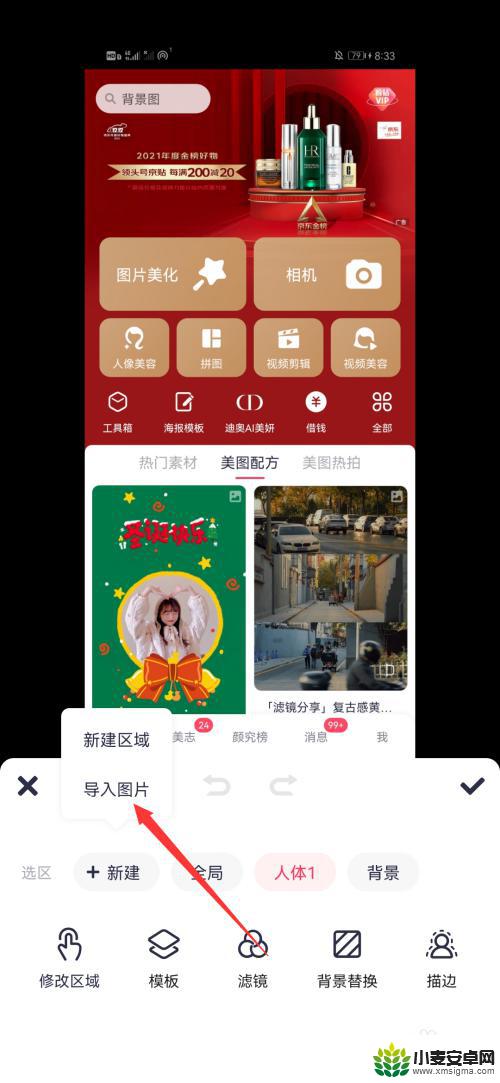
5.点击右上角的勾
导入照片后,选择抠图的区域,点击右上角的勾。
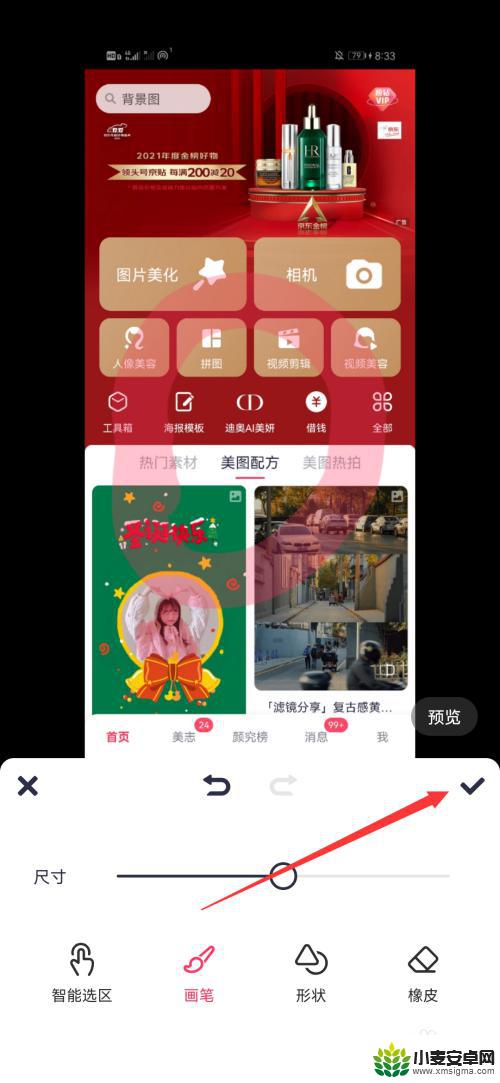
6.放置抠的图
将抠好的图片放置到第一次导入的照片,再点击右上角的勾即可。
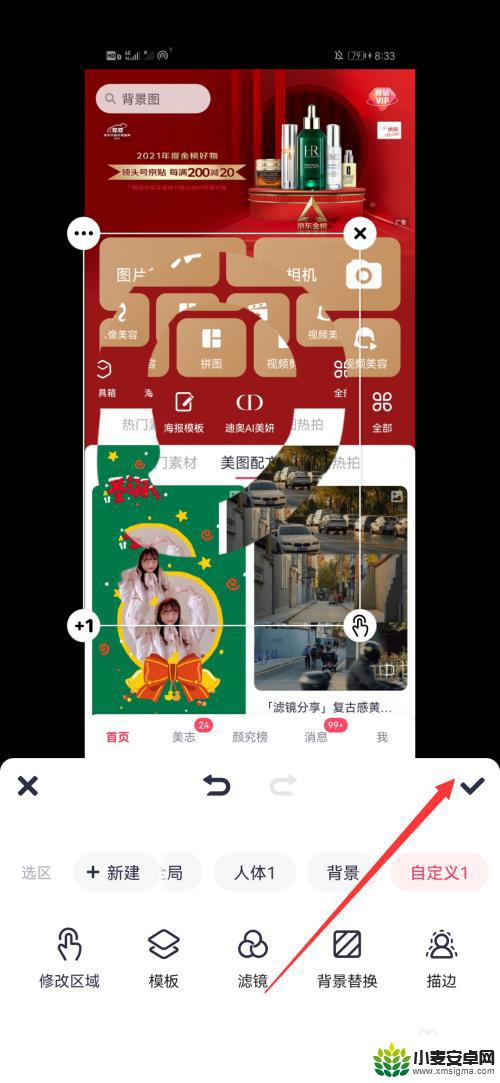
以上就是将图像剪切并复制到另一张图片的全部内容,如果您还不知道如何操作,可以按照本文的方法操作,我们希望这能对您有所帮助。
相关教程
-
手机如何将一张图片放到另一张图片上 手机抠图到另一张照片方法
-
手机抠图保存为图片格式 如何在手机上实现照片抠图到另一张
-
手机如何把一个图片放到另一个图片上 如何在手机上把一张图片嵌入另一张图片
-
手机美图秀秀怎么把一张图片放到另一张图片上 美图秀秀怎样在一张图片上添加另一张图片
-
荣耀手机怎么把一张图片放到另一张图片上 手机图片叠加教程
-
手机怎么把扣图 手机怎么用APP抠图到另一张照片
-
手机声控拍照怎么操作 手机声控拍照设置步骤
-
vivo如何清理手机内存空间 vivo手机清理干净内存技巧
-
用手机怎么扫描文字成电子版 手机扫描纸质文件制作电子版扫描件
-
华为手机如何开启qq分身 华为手机QQ分身快速设置方法












